Probablemente sepa cómo desactivar la reproducción automática de la vista previa en miniatura , cómo detener los anuncios personalizados y otros trucos similares para mejorar su experiencia en YouTube. Entonces, aquí hay otro para usted que sabemos que puede haber estado buscando: una guía para eliminar su historial de YouTube. Saber cómo eliminar tu historial de YouTube puede resultar más útil de lo que piensas.
Hay dos tipos de historial de YouTube: historial de búsqueda e historial de visualización. Si bien el historial de búsqueda es un registro de todas las cosas que busca en la plataforma, el historial de reproducción mantiene una nota de los videos que ve. Echemos un vistazo a cómo puede eliminar ambos. Tabla de contenido
Cómo eliminar todo el historial de YouTube en el teléfono y la PC
Para eliminar por completo el historial de reproducción y búsqueda de YouTube, solo tiene que seguir un par de pasos. Estos pasos se aplican a los usuarios de YouTube en dispositivos móviles y PC.
Si quieres seguir leyendo este post sobre "[page_title]" dale click al botón "Mostrar todo" y podrás leer el resto del contenido gratis. aiso.la es un sitio especializado en Tecnología, Noticias, Juegos y gran cantidad de temas que te pueden interesar. Si quieres leer más información similar a [page_title], no dudes de sguir navegando por la web y suscribirte a las notificaciones del Blog y no perderte las últimas novedades.
1. Abra la aplicación móvil de YouTube en su dispositivo.
2. En la esquina superior izquierda de su pantalla, encontrará el ícono de perfil. Tócalo.
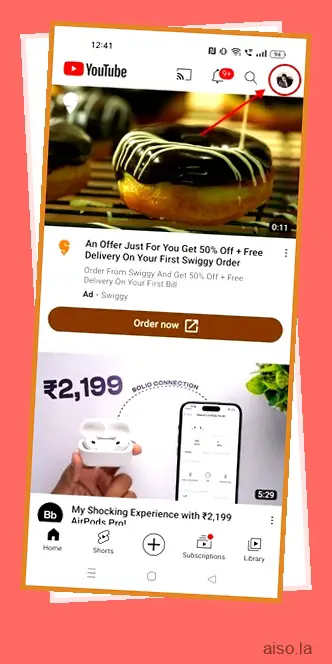
3. A continuación, selecciona la opción Tus datos en YouTube. 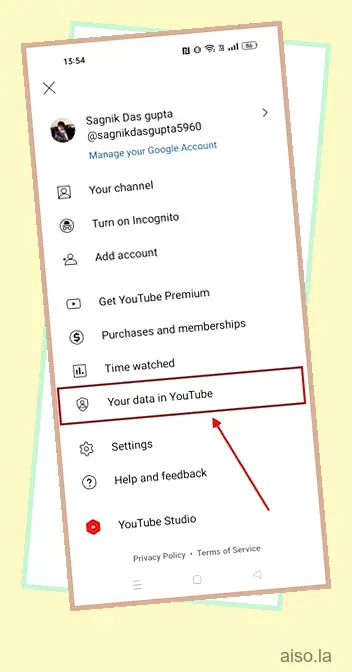
4. Ahora, desplácese hacia abajo para encontrar la opción Administrar su historial de reproducción de YouTube y tóquela. 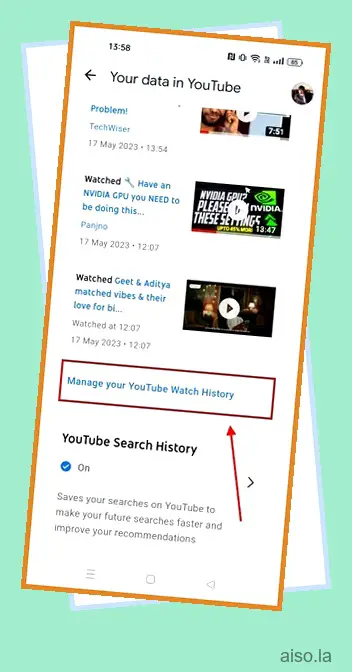
5. Localice el botón ELIMINAR y púlselo. 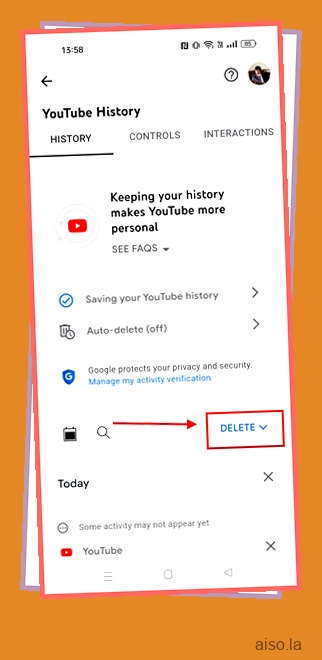
6. Eso debería revelar tres opciones. Haz clic en el que más se adapte a tus necesidades. 
7. Una vez hecho esto, presione el botón Eliminar en la página de confirmación.
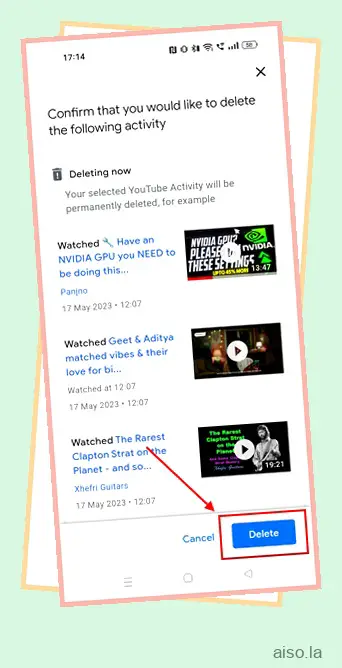
Cómo eliminar el historial de reproducción de YouTube
Ahora, si desea eliminar específicamente solo su historial de reproducción y mantener intacto su historial de búsqueda, puede hacerlo en la versión web de la aplicación. Es un método muy conveniente para eliminar el historial de reproducción de YouTube con solo un par de clics. Desafortunadamente, no puedes hacerlo a través de la aplicación de YouTube en tu teléfono. Para utilizar este método, siga estos pasos:
1. Visite YouTube en su navegador preferido.
2. En la página de inicio de YouTube, verá un menú de hamburguesas en la esquina superior izquierda de su pantalla. Haz click en eso. 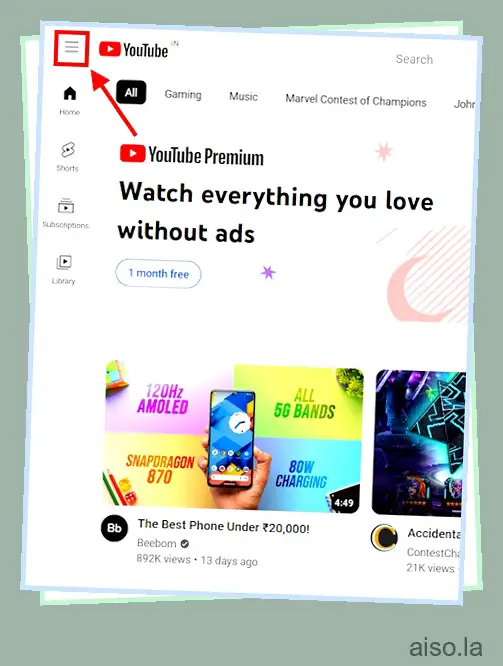
3. Eso debería revelar la pestaña Historial. Haga clic en esto. 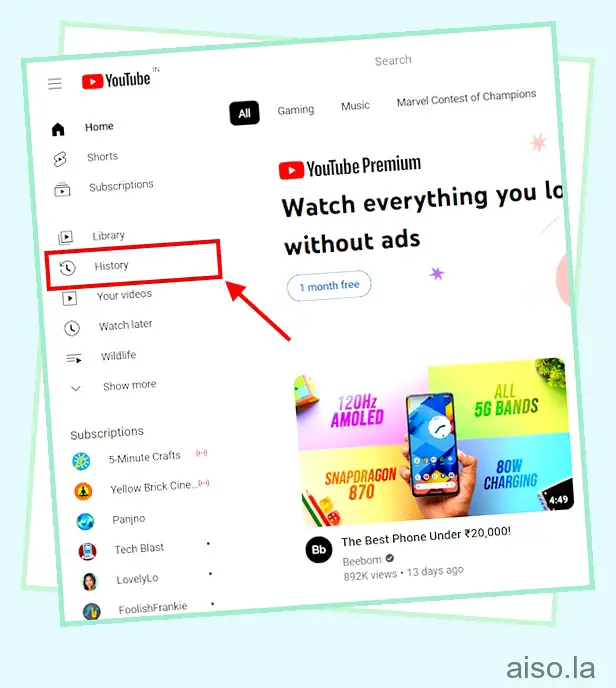
4. Aquí, en el lado derecho de la pantalla, debería ver la opción Borrar todo el historial de visualización. Haga clic en esto.
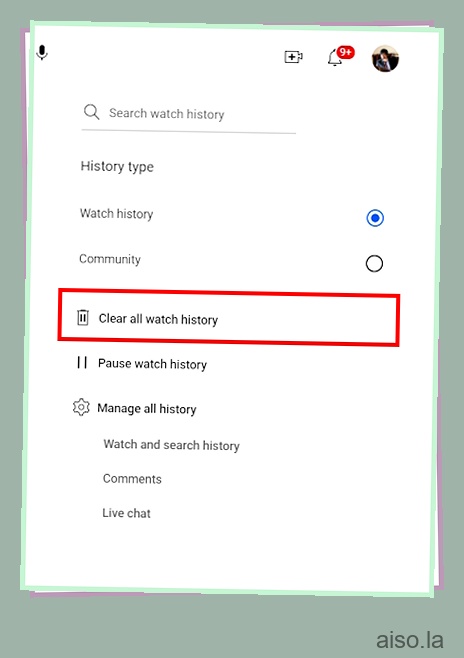
5. A continuación, verá una ventana de confirmación. Haz clic en Borrar historial de reproducciones. 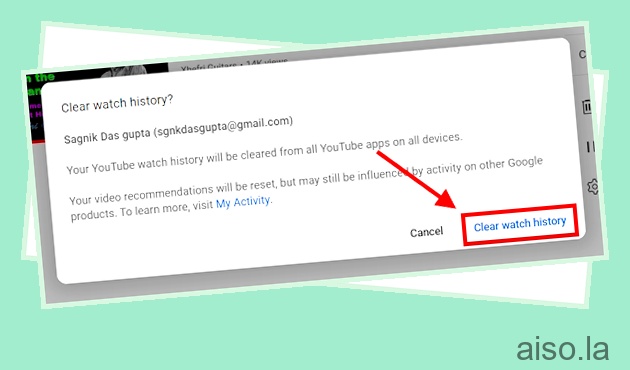
Cómo eliminar videos específicos del historial de reproducción
Probablemente no desee eliminar todo su historial de reproducciones y solo un par de videos. Bueno, la buena noticia es que eso también se puede hacer. Además, debe seguir exactamente los mismos pasos para llevarlo a cabo tanto en su teléfono como en su PC. Sin más preámbulos, pasemos a los pasos:
1. Abra la aplicación de YouTube en su dispositivo móvil o a través de su navegador web en su PC.
2. Después de eso, toca el ícono de Perfil que ves en la esquina superior derecha de tu pantalla. 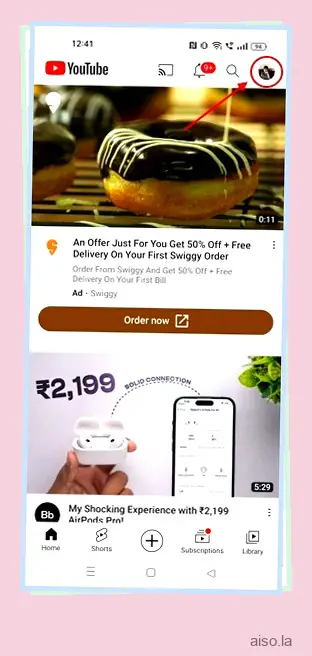
3. A continuación, selecciona la opción Tus datos en YouTube.
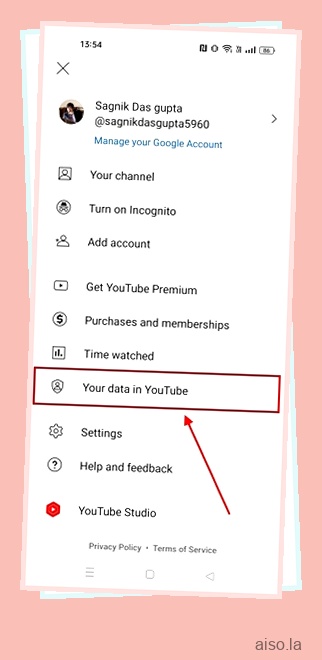
4. En esta página, desplácese hacia abajo para encontrar la sección Administrar su historial de reproducciones de YouTube. 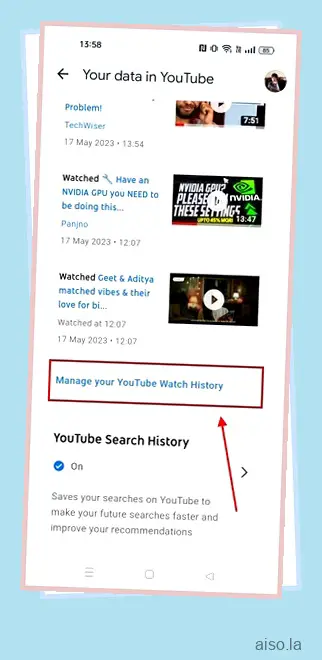
5. Aquí, desplácese hacia abajo para encontrar la lista de videos que ha visto.
6. Al lado de cada video, verá un icono de cruz. Toque el que está junto al video que desea eliminar. 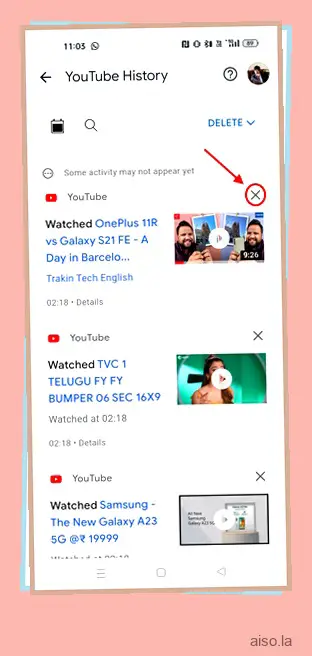
7. Eso debería eliminar instantáneamente el video de su historial de reproducción de YouTube.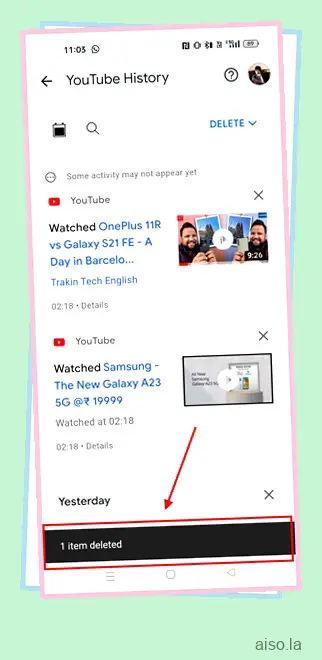
Cómo eliminar automáticamente el historial de YouTube
Si no desea estar constantemente atento a la eliminación de su historial de YouTube, la opción de eliminación automática es el camino a seguir. Con esta opción, puede optar por eliminar videos automáticamente cada tres meses, hasta cada treinta y seis meses.
Además, también eliminará instantáneamente su actividad de tres meses. Además, los pasos son los mismos tanto en teléfonos móviles como en PC. Dicho esto, estos son los pasos:
1. Abra YouTube en su PC o la aplicación en su teléfono.
2. Ahora, localice el ícono de perfil en la esquina superior derecha de su pantalla y tóquelo. 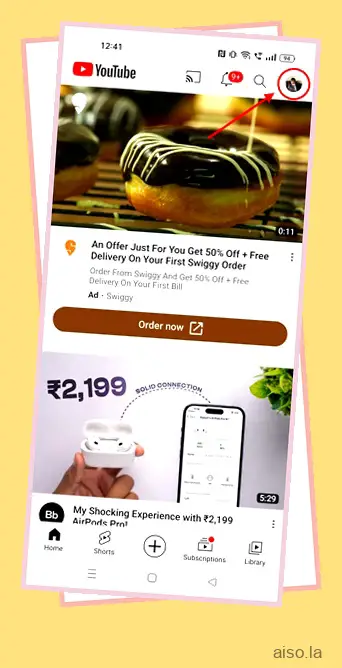
3. Ahora, selecciona la opción Tus datos en YouTube. 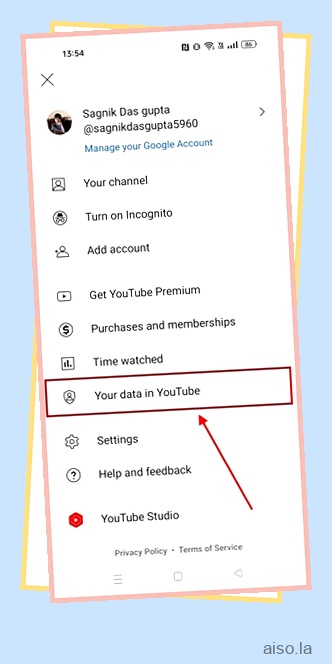
4. Desplácese hacia abajo para encontrar la opción Administrar su historial de reproducciones de YouTube y haga clic o tóquela.
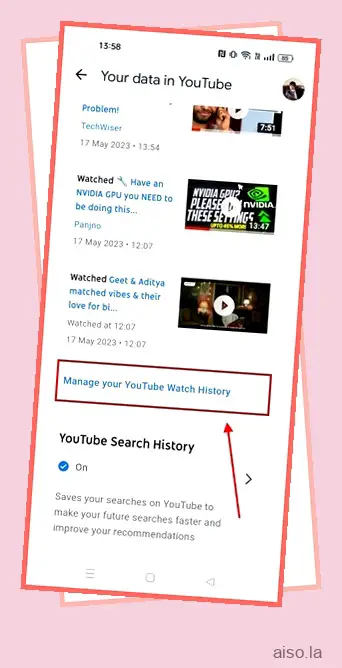
5. Aquí, verá la opción Eliminar automáticamente, tóquela. Tenga en cuenta que, de forma predeterminada, esta opción estará desactivada. 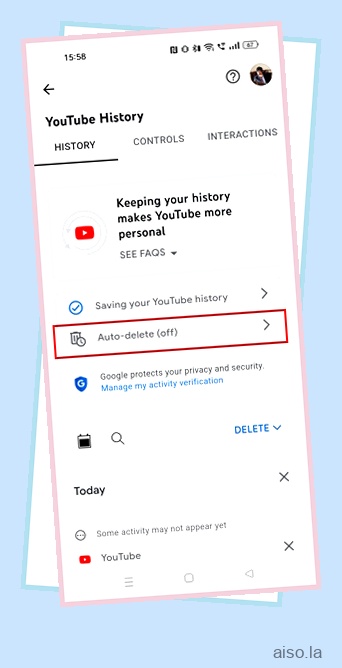
6. En la página siguiente, verá la actividad No eliminar automáticamente seleccionada de forma predeterminada. Tienes que seleccionar la opción Eliminar automáticamente la actividad anterior a justo encima de ella. 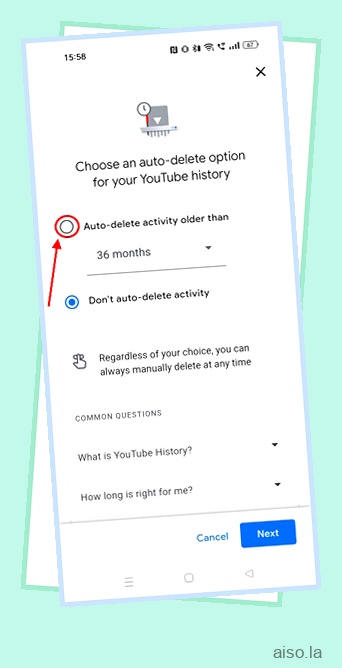
7. Haga clic en el menú desplegable que revelará tres opciones para seleccionar la duración del tiempo. Selecciona la duración que prefieras para borrar automáticamente el historial de YouTube. 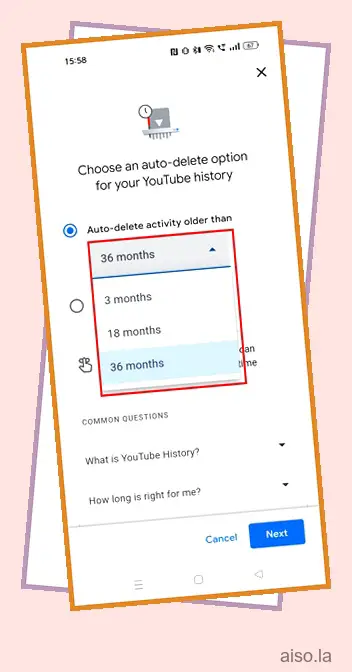
8. Una vez hecho esto, presione Siguiente.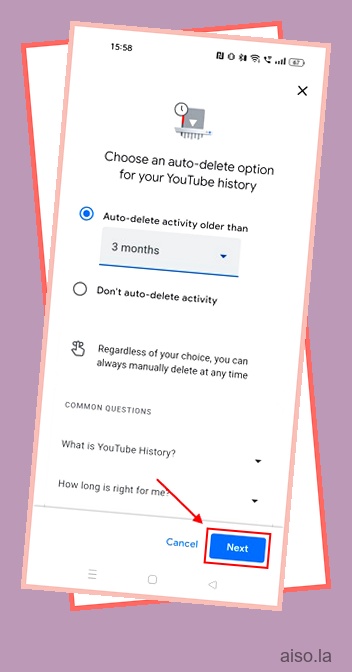
9. Se le pedirá que confirme alternar la opción de eliminación automática. Toca o haz clic en Confirmar.
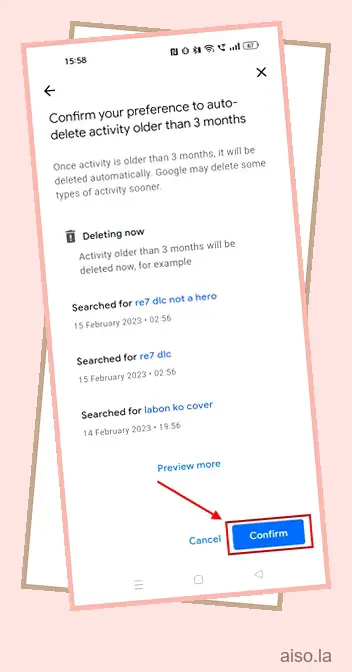
10. A continuación, verá una página que dice “Preferencia guardada”. Puede cambiar esto en cualquier momento volviendo a navegar de la misma manera.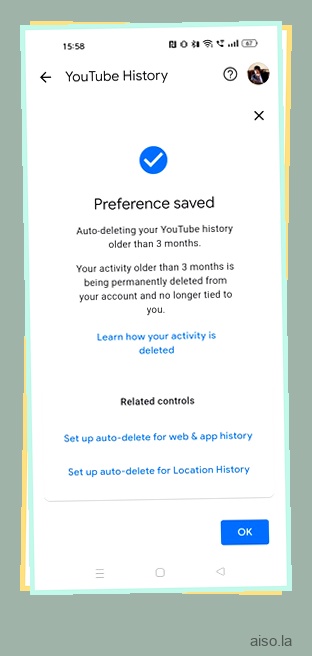
Cómo eliminar el historial de búsqueda de YouTube
Desafortunadamente, no existe una opción directa para borrar el historial de búsqueda en YouTube, ya que la opción de administrar el historial en la plataforma solo le permite eliminar el historial de búsqueda y el historial de reproducción juntos. Pero puede eliminar videos específicos de su historial de búsqueda de YouTube.
Cómo eliminar videos específicos del historial de búsqueda
Si no desea eliminar todo su historial en YouTube y apuntar a eliminar videos específicos, también puede hacerlo. Además, el proceso es similar tanto en dispositivos móviles como en PC. Aquí hay un resumen rápido del proceso:
1. Abra YouTube en su navegador web o en la aplicación móvil.
2. Encontrará el ícono de Perfil en la esquina superior izquierda de su pantalla. Haga clic o tóquelo.
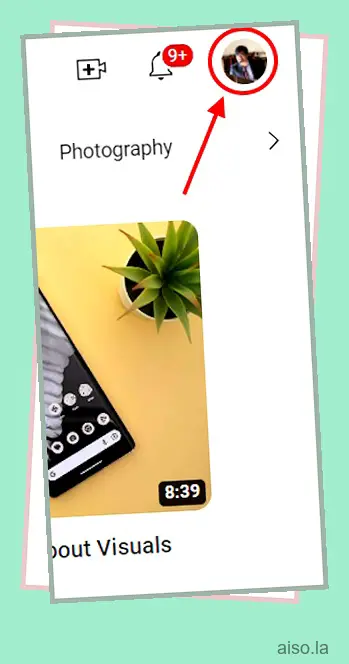
3. Una vez que lo hagas, verás la opción Tus datos en YouTube. Haga clic o toque en esto. 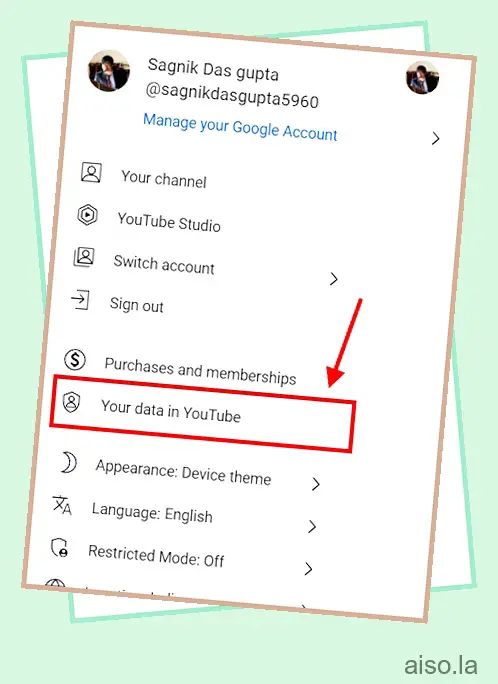
4. Desplácese hacia abajo para encontrar la opción Administrar su historial de búsqueda de YouTube y selecciónela. 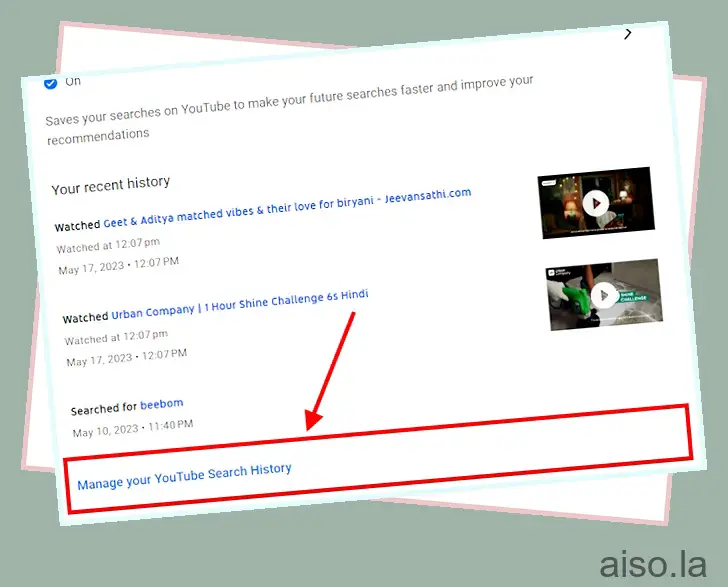
5. Desplácese hacia abajo para encontrar los temas que ha buscado en YouTube.
6. Al lado de cada uno de estos términos de búsqueda, encontrará un botón cruzado. Haga clic o toque en este icono. 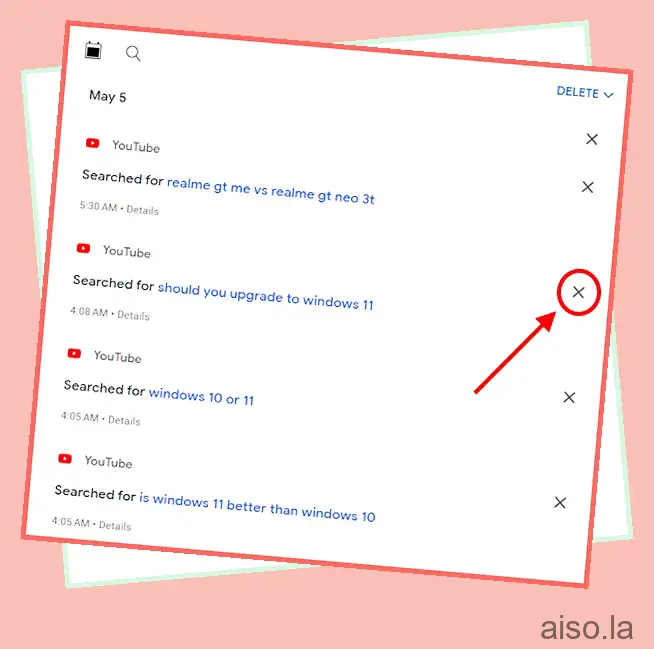
7. Verá una ventana de confirmación. Seleccione Eliminar aquí.
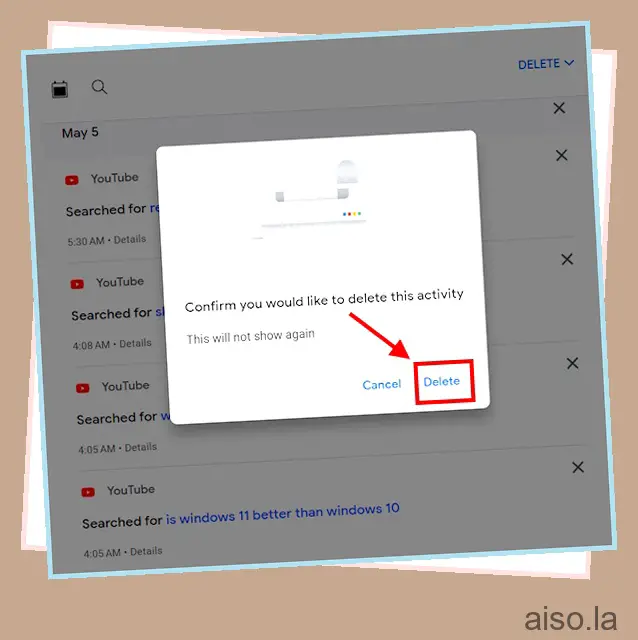
Pausar el historial de YouTube
Otra cosa que puedes hacer es pausar tu historial de YouTube. Este método, literalmente, hará que tu historial de YouTube detenga el registro de cualquiera de los videos que miras. Eso incluye tanto sus búsquedas como sus reproducciones en YouTube.
Cómo pausar el historial de YouTube en el teléfono
Para pausar el historial de YouTube en su teléfono, esto es lo que debe hacer:
1. Abra la aplicación de YouTube en su dispositivo Android o iOS.
2. Toque el ícono de Perfil en la esquina superior izquierda de su pantalla. 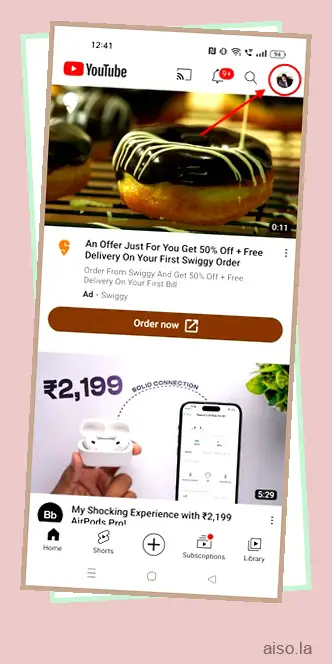
3. Ahora, selecciona la opción Tus datos en YouTube.
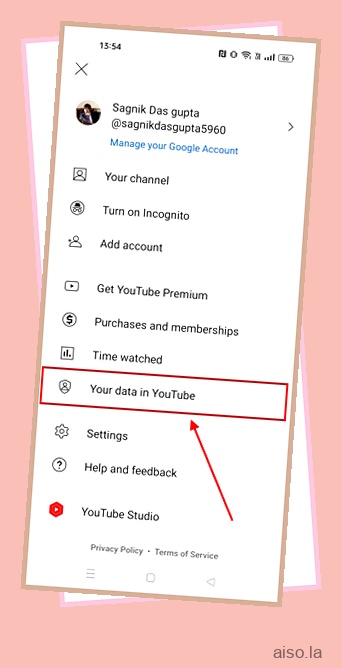
4. Aquí, desplácese hacia abajo para encontrar la opción Administrar su historial de reproducción de YouTube y tóquela. 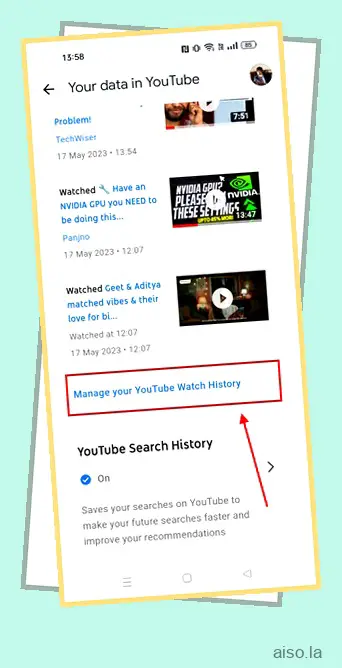
5. Luego, busque la opción Guardar su historial de YouTube. Tócalo. 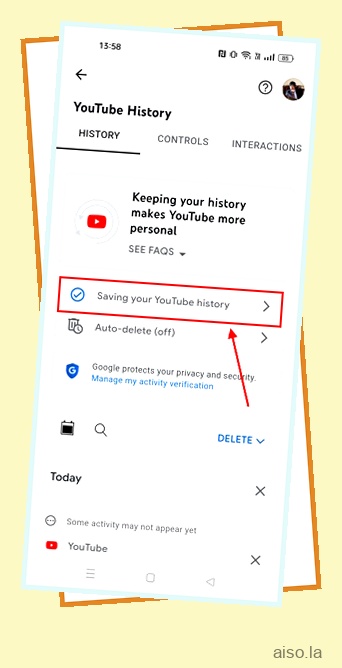
6. Aquí, debería poder ver la opción para DESACTIVAR el historial de YouTube. Tócalo.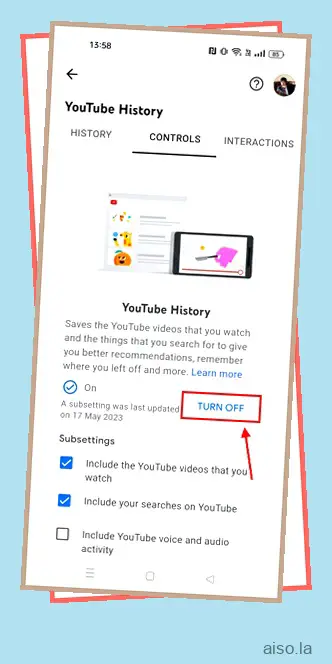
7. A continuación, verá una página de pausa del historial de YouTube. Desplácese hacia abajo para encontrar el botón Pausa. Tócalo y listo. 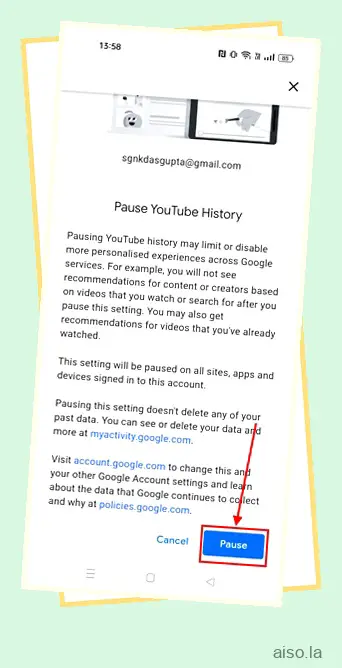
8. Ahora verá el mensaje “La configuración está desactivada” en su pantalla.
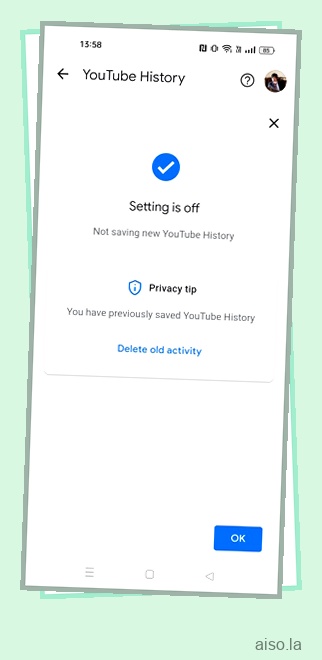
Puede pausar la búsqueda de YouTube y ver el historial en la PC exactamente de la misma manera. Hay una versión de acceso directo en la versión para PC de YouTube. Sin embargo, tenga en cuenta que el método que mencionaremos a continuación solo pausará su historial de reproducción de YouTube. Dicho esto, echemos un vistazo a la siguiente sección.
Cómo pausar el historial de YouTube en la PC
Ahora, si desea pausar específicamente su historial de visualización en la PC, hay un atajo para ello. Aquí hay una guía paso a paso:
1. Abra su navegador y diríjase a YouTube.
2. Ahora, verá un menú de hamburguesas en la esquina superior izquierda de su pantalla. Haz click en eso. 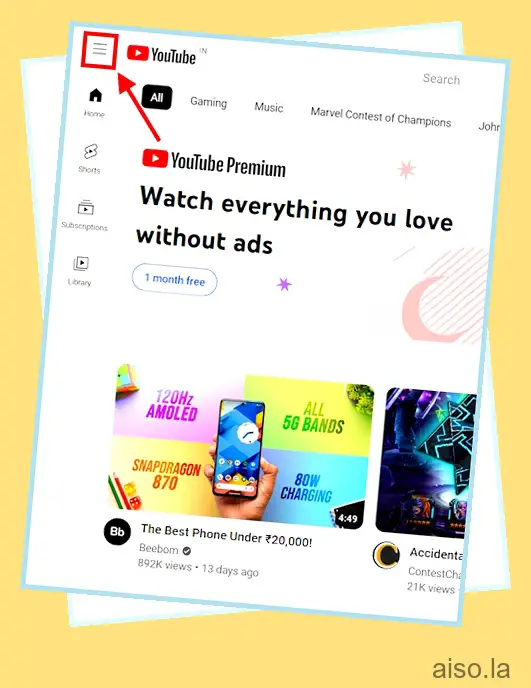
3. Aquí, verá la sección Historial. Haz click en eso.
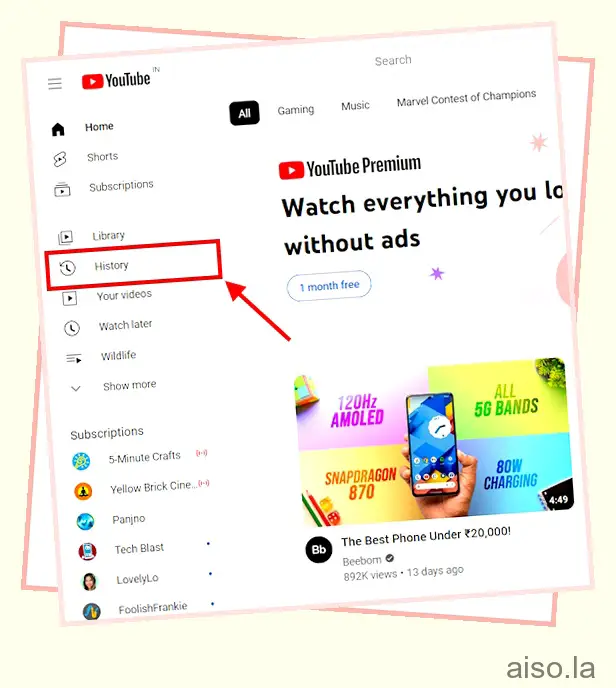
4. Una vez que esté en la sección Historial, verá una lista de todos sus videos vistos. En el panel derecho, busque la opción Pausar el historial de visualización y haga clic en ella. 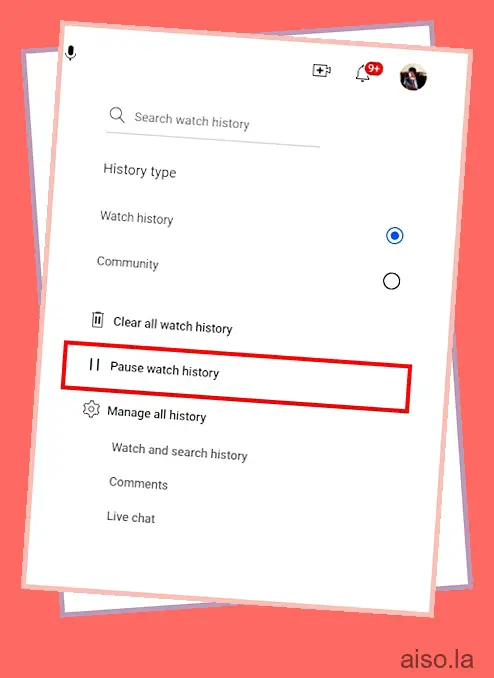
5. Verá una ventana de confirmación a continuación. Haga clic en el botón Pausa aquí y eso debería pausar con éxito su historial de reproducción de YouTube. 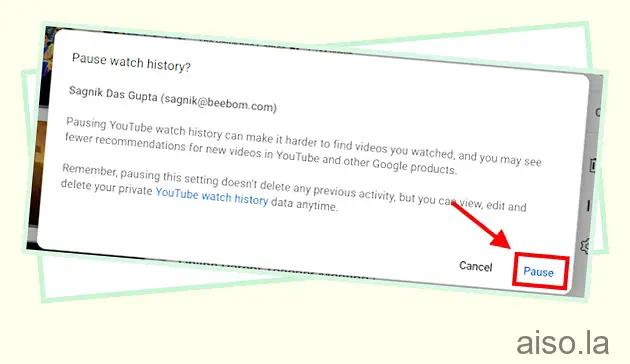
Cómo usar el modo de incógnito en YouTube
El modo de incógnito es la mejor manera de asegurarse de que tanto su historial de reproducción como el de búsqueda no se guarden en YouTube. Con el modo de incógnito activado, no tendrás que preguntarte constantemente cómo eliminar tu historial de reproducción o de búsqueda en YouTube. Así es como puedes usarlo:
Cómo usar el modo de incógnito en YouTube para teléfono
1. En primer lugar, debe abrir la aplicación de YouTube en su dispositivo Android o iOS.
2. A continuación, toque el icono de su perfil en la esquina superior derecha de su pantalla.
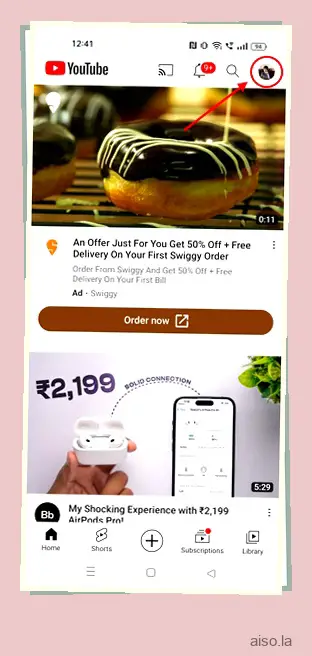
3. Verá la opción Activar incógnito aquí. Tócalo. 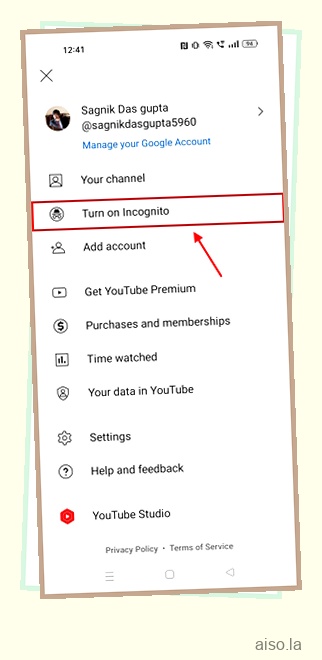
4. Inmediatamente después, verás que tu YouTube se actualiza con un mensaje en la parte inferior que dice Estás de incógnito. También verá que el ícono de perfil se reemplaza por el ícono de incógnito en la esquina superior derecha de su pantalla. 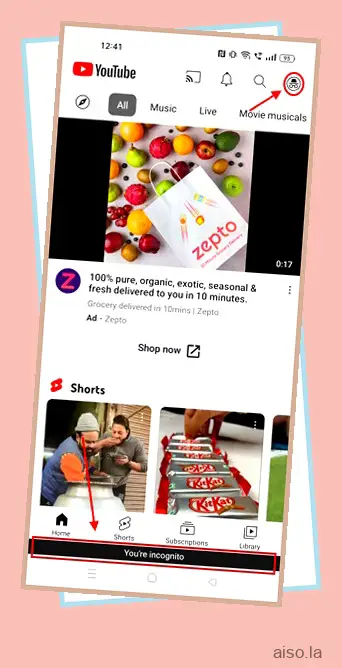
El modo de incógnito solo está disponible en la aplicación de YouTube para dispositivos Android e iOS. Lamentablemente, no está disponible en las versiones web en este momento. Sin embargo, puede utilizar el modo de incógnito de su navegador como solución alternativa.
Cómo usar el modo de incógnito en YouTube para PC
1. Lo primero que debe hacer es abrir YouTube en su navegador web.
2. A continuación, simplemente puede usar el atajo Ctrl+Shift+N para activar el modo de incógnito.
3. Tan pronto como presione el acceso directo, debería ver la página de incógnito. 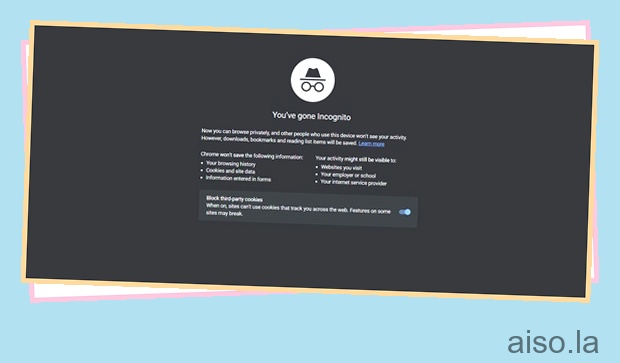
Preguntas frecuentes ¿Cómo elimino el historial de YouTube en mi teléfono?
Para eliminar el historial de YouTube en el teléfono, diríjase a Perfil> Sus datos en YouTube> Administrar su historial de reproducción de YouTube> ELIMINAR .
¿Puedes borrar todo el historial de reproducciones en YouTube?
Sí, puede borrar su historial de reproducción “de todos los tiempos”, así como videos individuales de su historial en YouTube.
¿Cómo eliminar el historial de YouTube sin una cuenta?
Deberá iniciar sesión para ver y eliminar su historial de YouTube.
